Не нравится, как поживает ваша группа в Facebook? Вы можете выйти из него, но группа все равно будет там. Если вы хотите скрыть группу Facebook от новых участников или удалить ее, следуйте нашему руководству.
Как заархивировать группу в Facebook
Когда вы архивируете группу Facebook, вы не сможете создавать сообщения, ставить лайки или добавлять комментарии. Вы не сможете добавить больше участников, но существующие участники смогут просматривать группу. Вы можете вернуть группе былую славу в любое время.
Вы можете заархивировать группу Facebook со страницы группы на веб-сайте Facebook или в приложении Facebook на iPhone или Android.
Мы будем использовать новый интерфейс рабочего стола Facebook, чтобы помочь вам в этом процессе. (Вот как получить новый интерфейс Facebook.)
Сначала откройте веб-сайт Facebook в своем браузере и перейдите к группе Facebook, которую вы хотите заархивировать или удалить. Нажмите кнопку «Меню» на верхней панели инструментов и выберите вариант «Архивировать».

Во всплывающем окне нажмите кнопку «Подтвердить».

Ваша группа будет заархивирована.
Вы можете вернуться в группу в любое время и нажать кнопку «Разархивировать группу», чтобы возобновить действия группы.
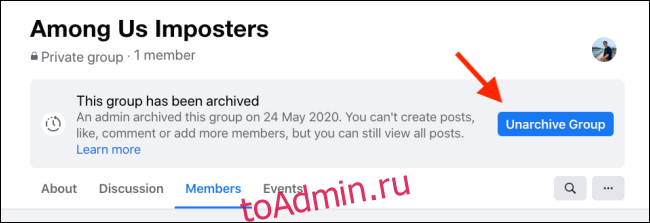
В приложении для iPhone или Android процесс немного отличается. Откройте группу и выберите значок «Инструменты» в правом верхнем углу.
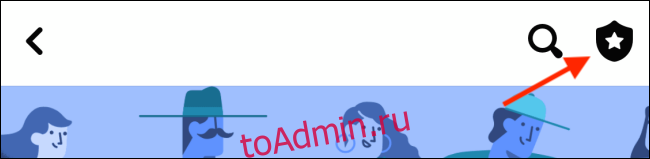
Теперь выберите опцию «Настройки группы».
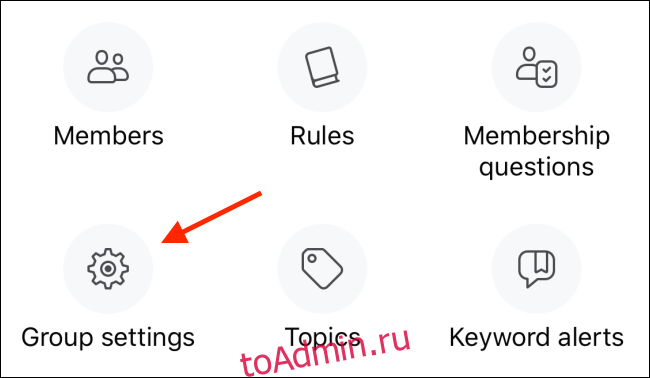
Здесь прокрутите страницу до конца и нажмите кнопку «Архивировать».
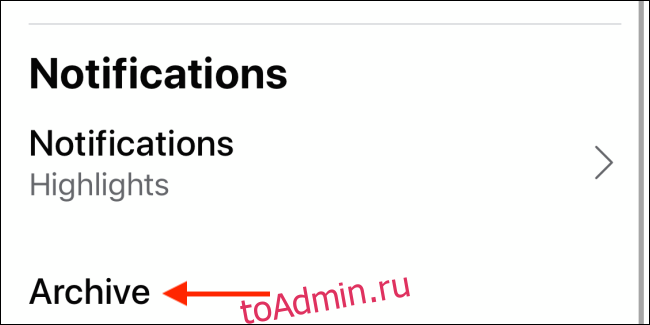
На следующем экране выберите причину архивирования и нажмите кнопку «Продолжить».
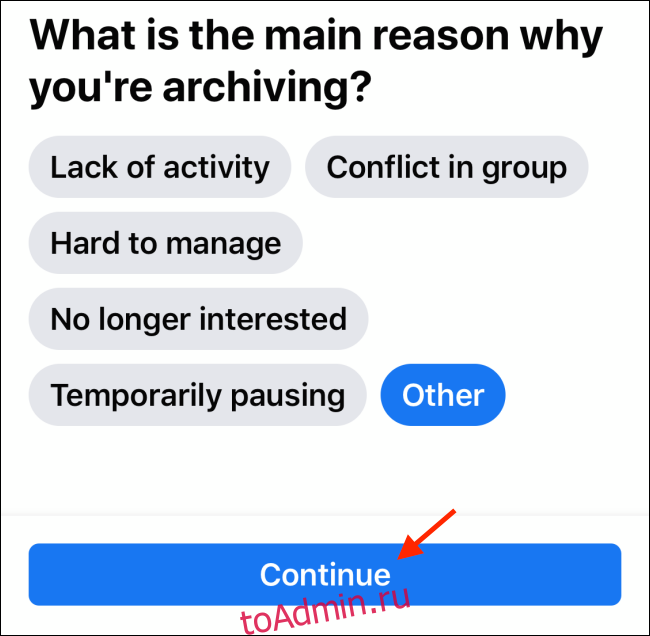
Здесь нажмите кнопку «Архивировать». Ваша группа будет заархивирована.
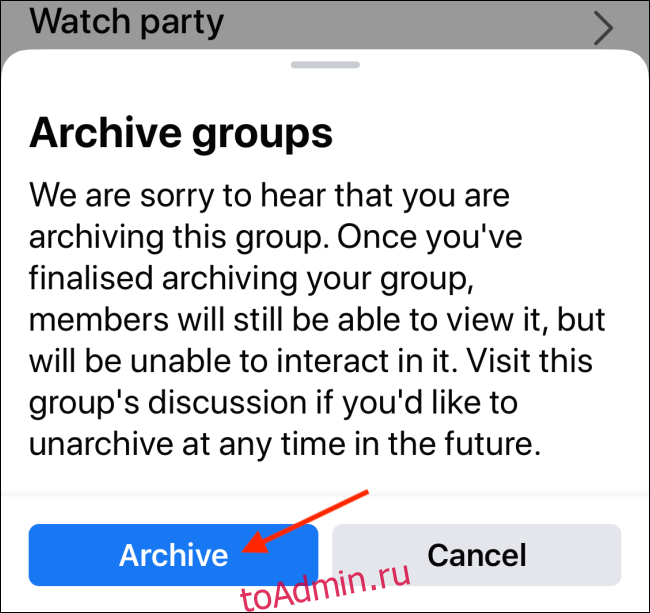
Вы можете вернуться в группу в любое время и нажать кнопку «Разархивировать», чтобы возобновить деятельность.
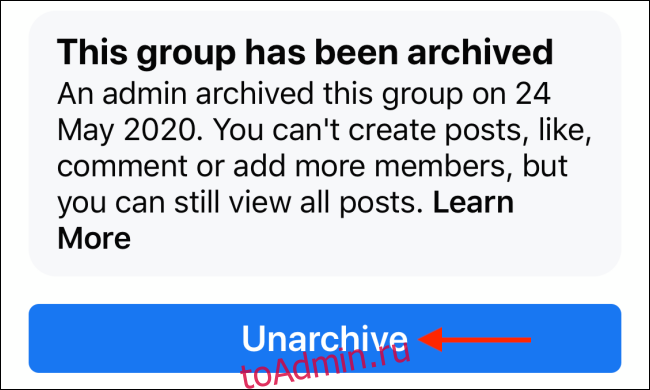
Как удалить группу в Facebook
Однако процесс удаления группы Facebook не так прозрачен. Сначала вам нужно удалить всех участников, а затем покинуть группу Facebook, чтобы удалить ее.
Только создатель группы (он же администратор) может удалить группу. Если создатель больше не является частью группы, любой администратор может удалить группу.
На веб-сайте Facebook откройте группу Facebook, которую вы хотите удалить. Нажмите кнопку «Члены» на верхней панели инструментов.
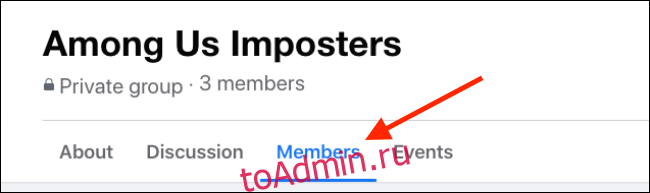
Теперь вы увидите список всех участников. Нажмите кнопку «Меню» рядом с участником и выберите вариант «Удалить участника».
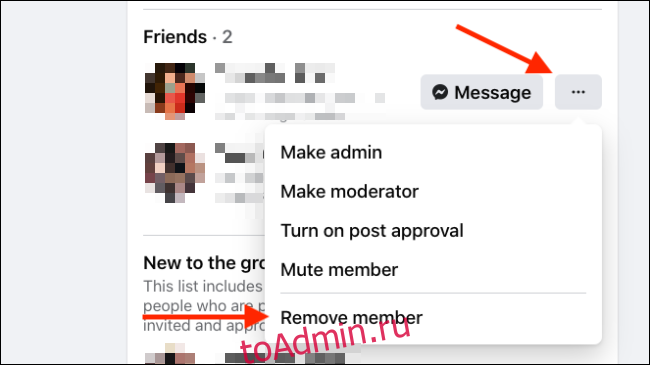
Во всплывающем окне нажмите кнопку «Подтвердить».
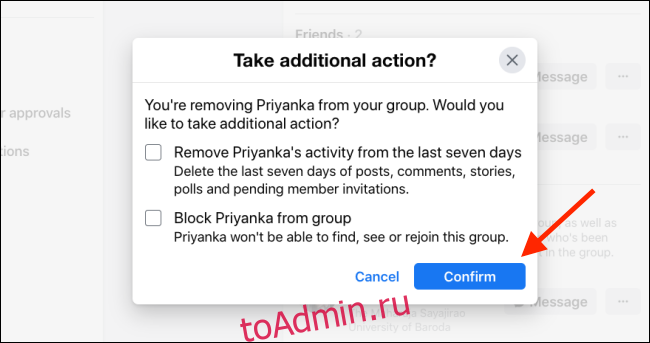
Теперь повторите процесс для всех членов вашей группы. Когда вы единственный, кто остался (вы должны быть создателем и администратором группы), нажмите кнопку «Меню» на верхней панели инструментов и выберите опцию «Покинуть группу».

Facebook спросит вас, уверены ли вы, что хотите покинуть и удалить группу. Нажмите кнопку «Выйти из группы» для подтверждения. Ваша группа будет удалена.

Чтобы удалить группу Facebook в приложении Facebook на вашем iPhone или смартфоне Android, перейдите в группу Facebook и коснитесь значка «Инструменты» в правом верхнем углу.
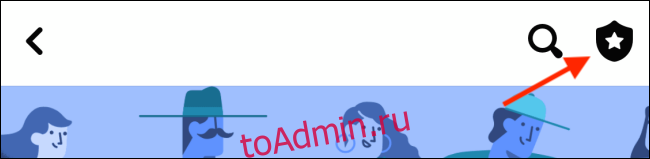
Здесь нажмите кнопку «Участники».
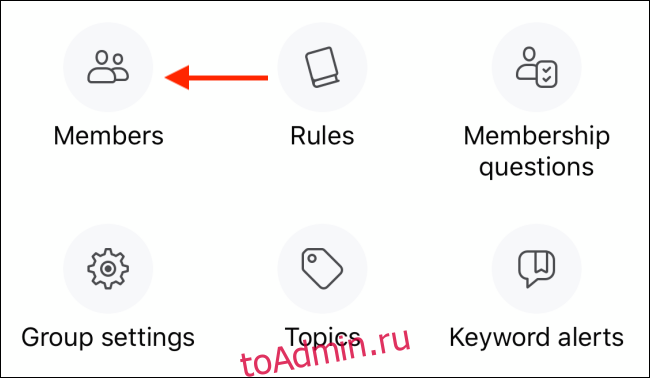
Теперь выберите имя участника и в списке параметров выберите параметр «Удалить (участника) из группы».

Во всплывающем окне нажмите кнопку «Подтвердить».

Повторите этот процесс для всех участников, пока вы не станете единственным человеком, который останется в группе.
Снова нажмите кнопку «Инструменты» в правом верхнем углу, а в меню «Инструменты администратора» нажмите «Выйти из группы».

Нажмите кнопку «Выйти и удалить», чтобы удалить группу раз и навсегда.

Вы также можете деактивировать или удалить свою личную учетную запись Facebook.

